Uanset om du er en almindelig computerbruger, en professionel eller bare en hobbymand, er der noget, der skabes meget i Windows, logfiler eller tekstfiler, der rapporterer, hvad et bestemt program eller indbygget operation har gjort. En logfil kan være alt fra en statusrapport fra et lille værktøj til en forbindelsesaktivitetslog for din server til Windows Event logfiler eller endda Windows opdateringslogfiler.
Nogle gange skal du muligvis overvåge en tekst eller logfil for at se, om den opretter fejlrapporter eller fejlmeddelelser, mens softwaren kører. Indlæsning af filen i Windows Notepad viser dig indholdet af filen, men det vil ikke opdatere indholdet i realtid for at vise nye poster, mens filen er åben. Ved blot at bruge Notepad skulle filen konstant brug for manuelt at lukke og åbne igen.
En løsning er at bruge en anden metode, der automatisk kan vise indholdet af en tekst eller logfil i realtid, ligesom kommandoen Tail, der er inkluderet i Linux og Unix. Der er et par måder at udføre denne opgave i Windows, her viser vi dig hvordan.
Overvåg tekstfiler i realtid med en tredjepartsværktøj
En åbenlys måde at overvåge log- eller tekstfiler er at bruge et separat værktøj til at gøre det for dig. Der er flere programmer med forskellige sofistikerede niveauer, og ganske mange har ordet "Tail" i deres navn for at afspejle det faktum, at de gør, hvad Unix Tail-kommandoen gør. Vi har valgt et par værktøjer, som er ganske enkle at bruge med tilstrækkelige muligheder for den gennemsnitlige bruger. mTail
mTail er gratis til personlig brug, og du opfordres til at donere, hvis du planlægger at bruge programmet i et forretningsmiljø. Der er nogle ganske nyttige funktioner og et par avancerede funktioner, men til simpel overvågning skal du blot søge efter eller slippe en tekstfil på vinduet og trykke på Start .

Ud over et filter, der ekskluderer linjer, der ikke inkluderer nøgleordet (der kan omvendes), er der også en ændring. Alerteren dukker op et separat vindue, spiller en lyd, sender en e-mail eller kører et eksternt program, når der findes et nøgleord. Den indbyggede indlæste tekstfilhåndtering giver dig mulighed for at indstille et antal individuelle parametre for hver tekst eller logfil, du vil have programmet til at overvåge. mTail er også bærbar.
Download mTail
SnakeTail
SnakeTail er et lille, open source og valgfrit bærbart program, der kan overvåge standardtekst- eller logfiler og har mulighed for at overvåge hændelseslogfilerne direkte fra menuen Filer. Programmet er fanebladet, så mere end en fil kan overvåges på samme tid. Der er også muligheden for at gemme en filovervågningssession og vende tilbage til den senere.
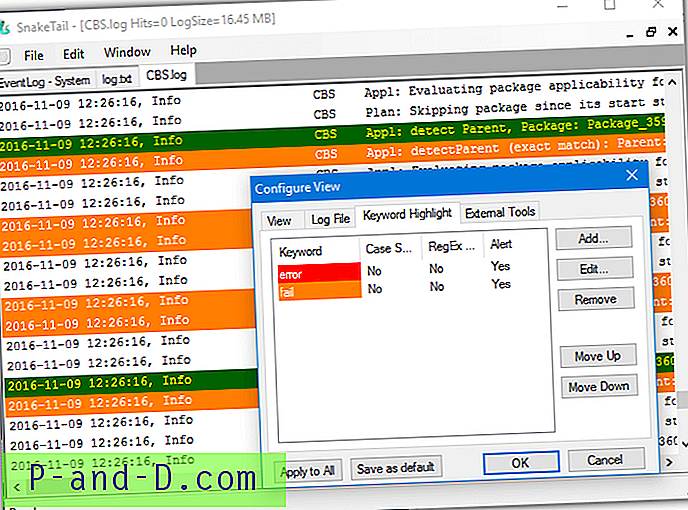
SnakeTail-brugergrænsefladen er ganske enkel at bruge, og du behøver kun at slippe en fil på vinduet for at starte overvågningen. I Visindstillinger kan du oprette fremhævede søgeord med tekstfarve og muligheden for at starte et eksternt program, hvis nøgleordet findes. Du kan cykle gennem højdepunkterne med Alt + Op / Ned. Der er også et simpelt bogmærke-system til at huske specifikke linjer.
Download SnakeTail
Skift tekstfilændringer i realtid ved hjælp af Notepad ++
Notepad ++ er et godt alternativ til Notepad og en af de bedste gratis tekstredaktører med en masse magtfulde og meget nyttige funktioner. Selvom programmet ikke er konfigureret til at overvåge filændringer i realtid som standard, kan det med bare nogle få indstillingsændringer gøres for at opføre sig på den måde. Når du normalt åbner en fil i Notepad ++, og dens indhold ændres af en ekstern kilde, vises et vindue med prompten “Denne fil er blevet ændret af et andet program. Vil du genindlæse det? ”.
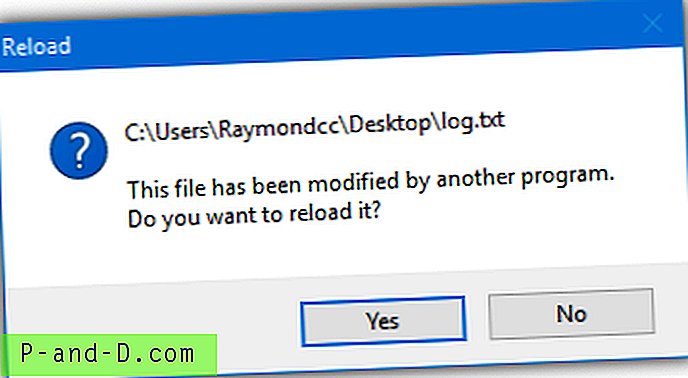
Hver gang filen opdateres, vises popup'en. Hvis denne prompt slås fra, indlæses filen automatisk lydløst, hver gang den bliver opdateret. Gå til Notepad ++ til Indstillinger> Præferencer> MISC. og kontroller opdateringen lydløst og rulle til den sidste linje efter opdateringsfelter . Den anden boks er valgfri og ruller til slutningen af filen hver gang den opdateres og genindlæses.
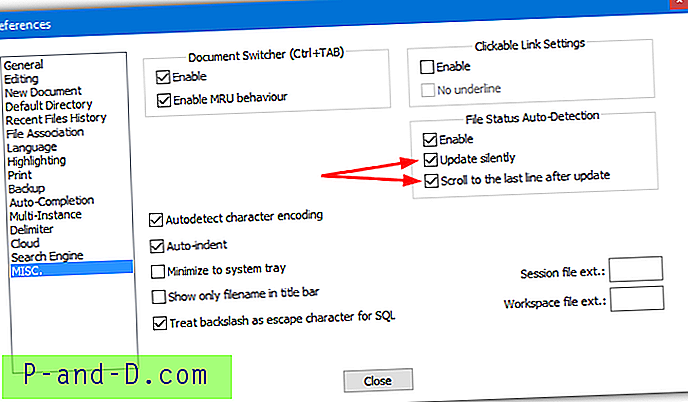
Denne metode har en ulempe, fordi filen kun automatisk opdateres, hvis vinduet Notepad ++ har fokus, det opdateres ikke, hvis programmet er i baggrunden. Når du bringer vinduet tilbage i fokus, opdaterer filen sig selv.
Notepad ++ Overvågning i baggrunden
Hvis du vil have tekstfilen opdateret automatisk, mens Notepad ++ vinduet ikke er i fokus, er en alternativ løsning Document Monitor-plugin. Det er lidt af et kompromis, fordi opdateringsperioden ikke er realtid, men hvert 3. sekund. Gå til Plugins> Plugin Manager> Vis Plugin Manager, kontroller Document Monitor på listen og klik på Install .
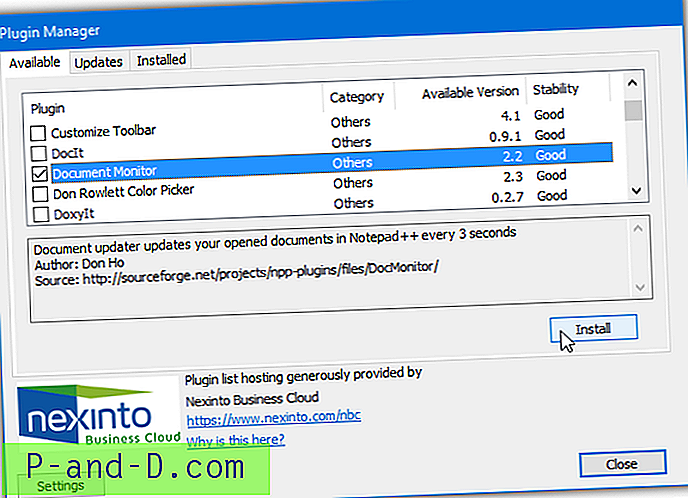
Indlæs tekstfilen, eller vælg den åbne fane, og klik på Plugins> Document Monitor> Start overvågning . Plugin scanner teksten eller logfilen for ændringer hvert 3. sekund og ruller automatisk til slutningen for at vise opdateringerne, selvom Notepad ++ ikke er det aktive vindue.
Download Notepad ++
Overvåg en tekstfil fra Windows PowerShell i realtid
PowerShell er blevet integreret i Windows siden Windows 7, selvom separate installationspakker er tilgængelige til XP og Vista. Der er mere avancerede kommandoer tilgængelige i PowerShell i modsætning til kommandolinjen i Windows, og en af disse kommandoer er en indbygget mulighed for PowerShell til at overvåge en tekstfil og vise ændringerne. Selve kommandoen er ganske enkel og fungerer på alle versioner af PowerShell:
Find-indhold pathtotext-fil -Wait
Ovenstående har dog et problem, fordi det udsender hele indholdet af tekstfilen i konsollen, før der udsendes ekstra linjer, der er tilføjet. For at komme omkring dette kan du tilføje et hale-argument, selvom du skal køre PowerShell 3 eller derover for at bruge det. Windows 7 har version 2 som standard, så der er brug for en nyere PowerShell, Windows 8, 8.1 og 10 har PowerShell 3 eller nyere inkluderet, så vil være OK.
Hent-indhold pathtotext-fil -Tail 0 -Vent
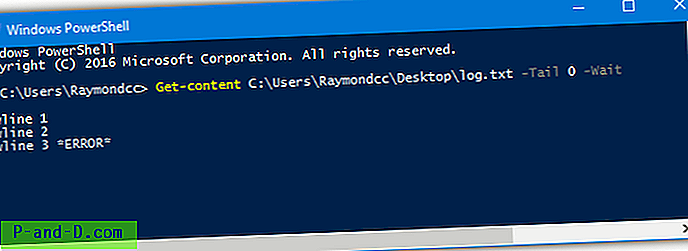
Med inkluderingen af Tail vil filen begynde at blive overvåget fra slutningen og ikke først vise indholdet af tekstfilen. Hvis du vil inkludere xx antal linjer i slutningen af filen, skal du ændre 0 til det krævede antal. Det er også muligt at filtrere linjer, der indeholder specifik tekst.
Hent-indhold pathtotextfile -Tail 0 -Wait | hvor {$ _ -match "ERROR"}
Med denne kommando vises kun linjer, der indeholder FEJL i teksten, og i ovenstående billede vises kun linje tre. Du kan selvfølgelig ændre teksten i citater til alt, hvad du vil hjælpe med at filtrere de linjer, du vil se.
Overvåg en tekstfil fra kommandoprompten i realtid
Selvom der ikke er nogen indbyggede kommandolinjeværktøjer, der kan overvåge en tekstfil for ændringer i realtid, er der nogle rundt omkring baseret på Unix Tail-kommandoen. Unxutils er en lille pakke værktøjer, der er blevet portet fra Unix til at fungere i Windows. Download UnxUpdates.zip, ekstraher den og placer Tail.exe og eventuelt Grep.exe i \ Windows, \ System32 eller en anden mappe, der findes i system-PATH-variablerne. Kommandoen ligner den anden mulighed ovenfor:
Tail -n 0 -f pathtotextfil
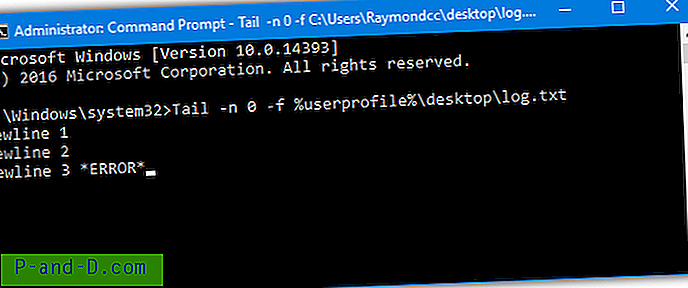
Argumentet -n ligner PowerShell -tail-argumentet og begynder simpelthen at læse fra slutningen af tekstfilen. Brug kun Grep-kommandoen for kun at inkludere linjer, der indeholder et specifikt nøgleord.
tail -n 0 -f pathtotextfile | Grep Error
Et problem med næsten alle tilgængelige portede Unix Tail-værktøjer er, at de er ret gamle, denne er fra 2003. Det ser ud til at fungere fint i Windows 7 og 10 under grundlæggende test.

![Screenshot en del af skærmen i Windows 10 [Winkey + Shift + S]](http://p-and-d.com/img/microsoft/839/screenshot-portion-screen-windows-10.jpg)
![[Løst] Der er ingen internetforbindelse: ERR_INTERNET_DISCONNECTED](http://p-and-d.com/img/tech-tips/384/there-is-no-internet-connection.png)


